win10重装后清理 win10系统垃圾清理快捷方式
更新时间:2024-10-02 10:49:37作者:xiaoliu
Win10操作系统是现在广泛使用的操作系统之一,然而随着使用时间的增长,系统垃圾和无用文件也会不断累积,导致系统运行变得缓慢,为了解决这一问题,许多用户选择重装Win10系统并进行系统垃圾清理。在这个过程中,使用快捷方式可以帮助用户更快速、更方便地清理系统垃圾,提高系统运行速度和性能。
win10清理系统垃圾1、点击“开始”选择“设置”
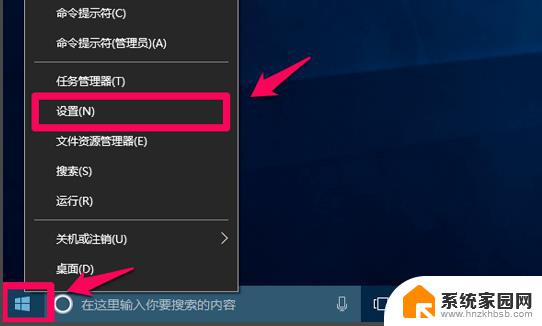
2、点击“系统”
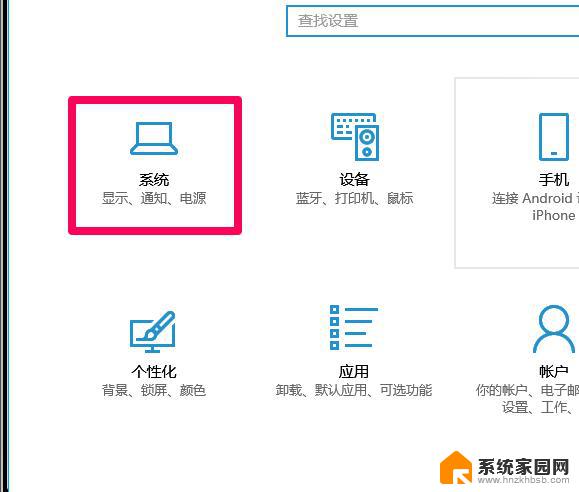
3、选择左侧的“存储”,点击“更改释放空间的方式”
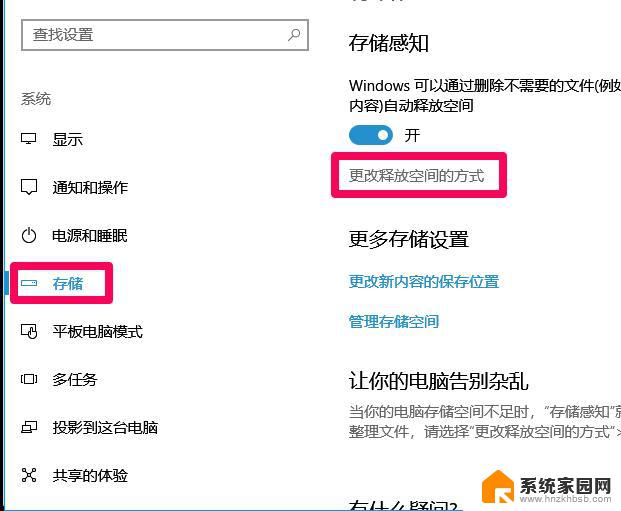
4、在更改释放空间的方式的窗口中,默认已勾选:删除我的应用未使用的临时文件。默认已勾选:删除已放入回收站30天以上的文件
再勾选:删除“下载”文件中连续30天未更改的文件,再勾选:删除以前版本的Windows,最后点击:立即清理
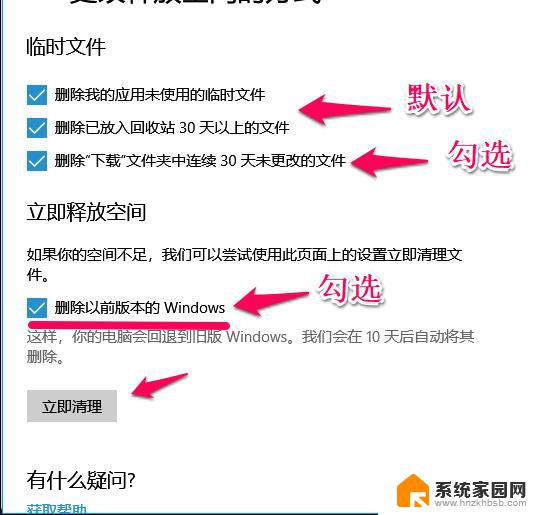
5、等待文件清理完成即可
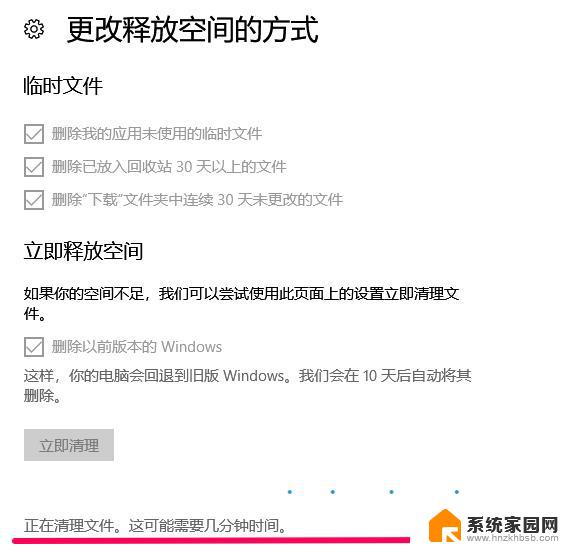
6、完成后再点击“立即清理”会提示“无法再释放更多磁盘空间”
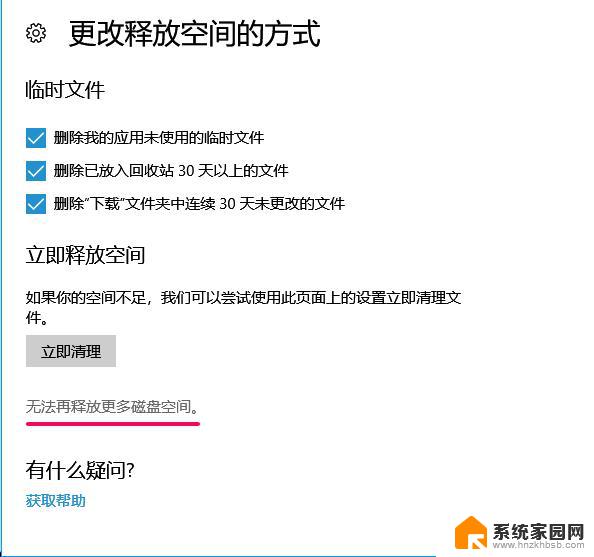
以上就是win10重装后清理的全部内容,有遇到这种情况的用户可以按照小编的方法来进行解决,希望能够帮助到大家。
win10重装后清理 win10系统垃圾清理快捷方式相关教程
- 清华同方怎么重装系统win7 清华同方笔记本安装win7系统教程
- 重装系统怎么把c盘清空 c盘格式化并重装win10的步骤
- 清华同方电脑怎么用u盘重装系统 清华同方电脑u盘重装win10系统教程
- win系统自动安装垃圾软件 电脑频繁安装垃圾软件怎么办
- win10高音频管理器在哪里 win10系统高清晰音频管理器下载安装指南
- win10重装系统后没有硬盘 Win10重装系统后硬盘找不到怎么办
- 联想 台式 机 win 7 联想台式机如何清除win7系统重装
- win10重装变卡 重装win10系统后电脑运行缓慢解决方法
- 如何安装wind7系统 怎么清除win7系统并重装
- win10重装后启动不了 win10重装系统后蓝屏怎么办
- 电脑怎么安装打印机的驱动 打印机驱动安装教程
- 把windows7装进u盘 如何在U盘中安装Windows 7系统
- win10能覆盖安装吗 如何覆盖安装win10不影响使用
- 虚拟机怎么u盘启动 虚拟机如何使用自制U盘启动盘进入WIN PE
- 需要安装驱动的外置声卡 外置声卡驱动安装失败怎么办
- win10安装录音机 Win10内置录音机怎么使用
系统安装教程推荐
- 1 电脑怎么安装打印机的驱动 打印机驱动安装教程
- 2 win10安装录音机 Win10内置录音机怎么使用
- 3 运行内存可以做u盘吗 内存卡能否做启动盘
- 4 win10安装怎么安装telnet win10系统telnet客户端使用指南
- 5 电脑怎么下载腾讯游戏 电脑腾讯游戏平台安装教程
- 6 word怎么卸载重装 office卸载不干净重装失败怎么办
- 7 电脑怎么删除未安装的安装包 电脑安装包删除方法
- 8 win10怎么安装net framework 3.5 win10系统安装.NET Framework 3.5详细步骤
- 9 360如何重装win10系统 如何使用360重装Win10系统
- 10 电脑无可用音频设备 电脑显示未安装音频设备怎么办